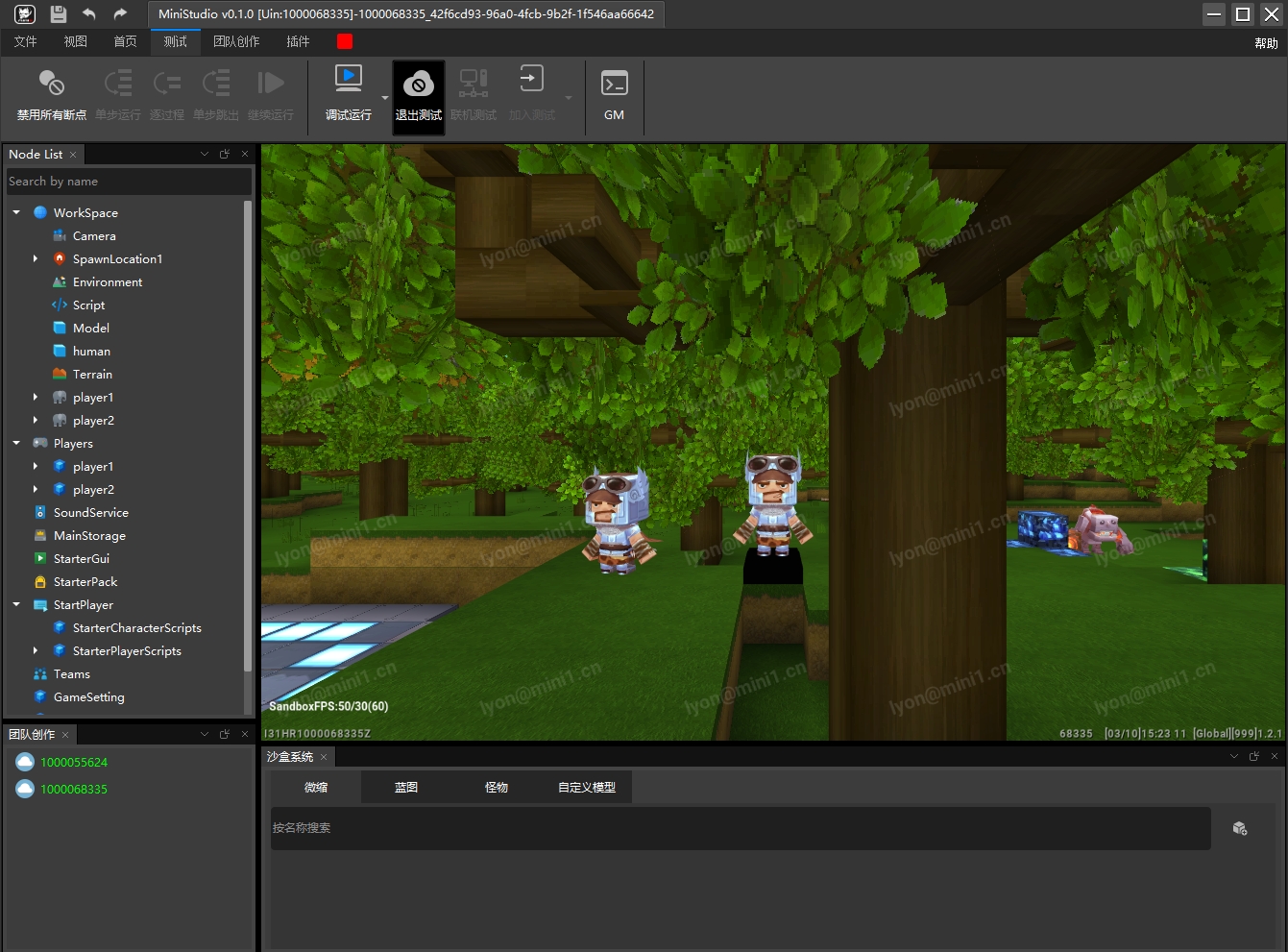测试模式
一般游戏分为单机游戏和联机游戏。
单机游戏:
就是只有一个客户端一个真实玩家角色在游戏中扮演角色,所以单机游戏不需要同步角色的状态给其他人,玩家通过物理输入设备(鼠标、键盘等设备)控制本地角色活动进行游戏。
联机游戏:
则会存在多个真实玩家,游戏中服务器会给每个进入游戏房间的角色分配一个角色对象数据,并将这些角色数据同步给所有客户端,所以每个客户端上可以看到多个角色,但是每个客户端只能通过物理输入设备(鼠标、键盘等设备)控制自己所属的角色(也就是
迷你世界 Studio中的LocalPlayer)活动进行游戏,并且每个客户端自己控制的角色副本数据的最新状态会同步给服务器,然后服务器再把每个客机同步过来的最新状态同步给其它客机,使每个客机能看到非自己所属角色的其它角色的最新状态,从而实现了多人联机的游戏玩法。迷你世界 Studio提供了三种运行模式进行游戏测试。- 本地测试
- 联机测试
- 云服测试
本地测试
切换运行模式
可以通过顶部菜单栏的 运行 快捷按钮("Run")切换成运行模式,进行游戏本地测试。

也可以通过 测试 选项卡下的 调试运行 按钮切换到运行模式,进行游戏本地测试。

切换到运行模式后,可以操作玩家,验证当前开发的地图是否满足开发者所思所想和设计目标。
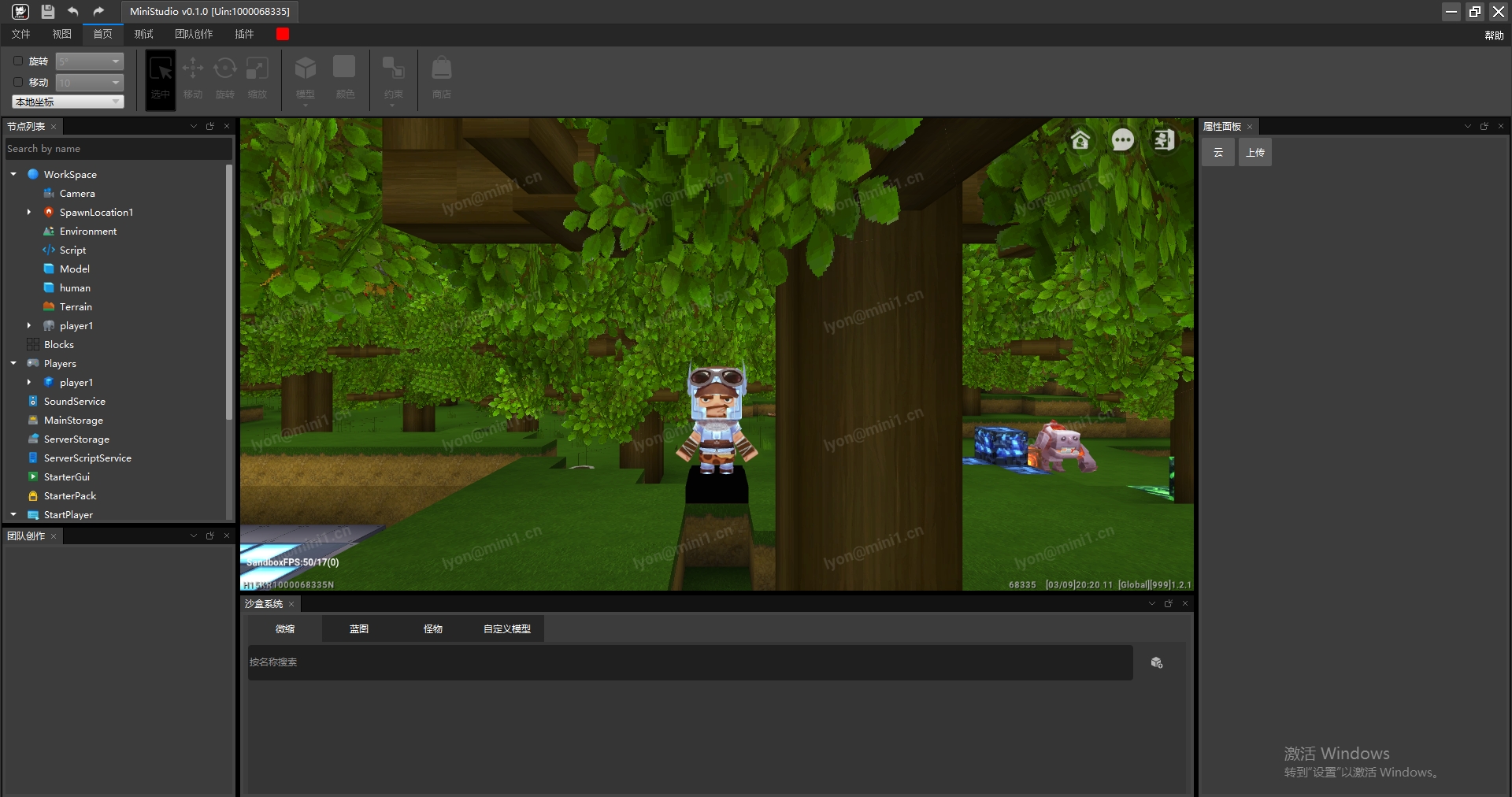
联机测试
常规的联机游戏程序App会由多个客户端程序和一个服务器程序组成。在迷你世界 Studio中服务器的部署有两种情况。
局域网联机: 由一个玩家(房主)的游戏
App在进入游戏房间后 ,其它加入房主房间的玩家会运行一个客户端App。由于房主既是服务器管理所有人数据,同时也是一个客户端,所以房主也会分配一个自己的角色数据。云服联机: 有专门的游戏服务器程序
App部署在迷你世界 Studio的云服务器上,然后每个玩家的游戏App只做为一个客户端的角色。这时候 ,所以这个服务器程序App没有分配专属玩家角色数据,他只是管理所有链接到服务器程序中客户端的玩家角色数据并负责将客户端玩家数据的最新状态在所有客户端程序App之间同步。
局域网联机 —— 创建主机
创建主机
可以通过 测试 选项卡下的 联机测试 按钮切换到主机运行模式。
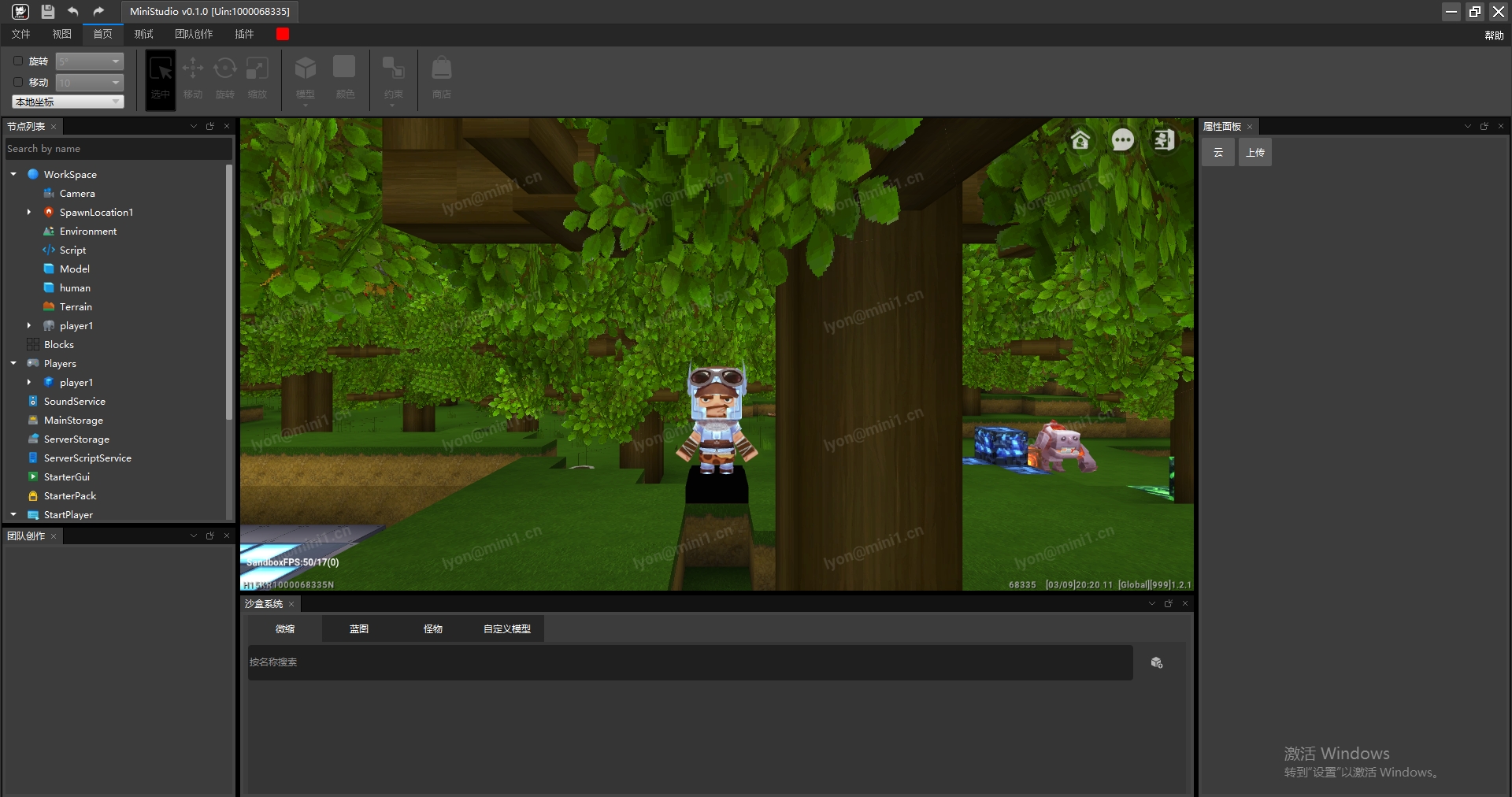
也可以通过 工程管理 下面的 本地工程 栏,选中要测试的地图,然后选择 主机运行 来启动。
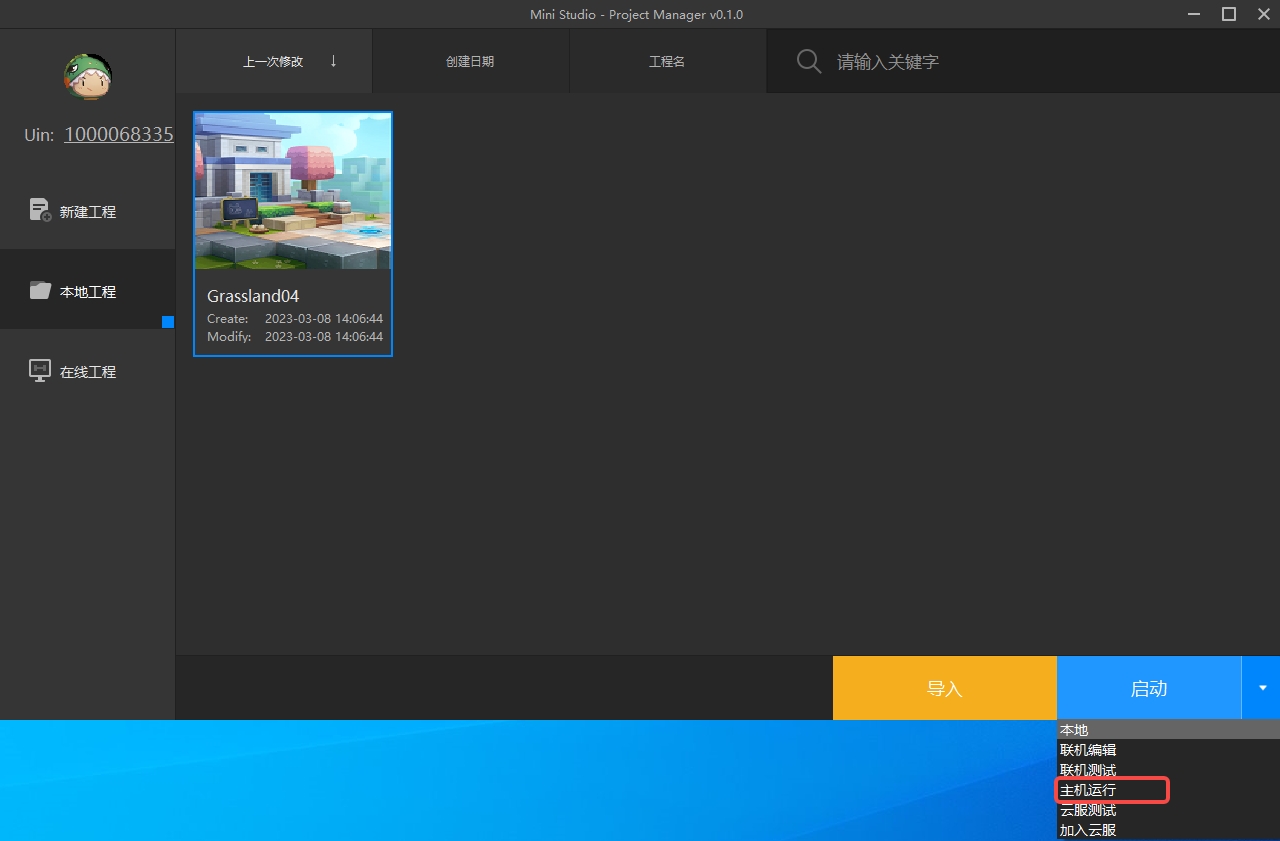
创建完成后,主机进入运行模式,等待玩家进入,满足游戏开始条件后开始游戏测试。
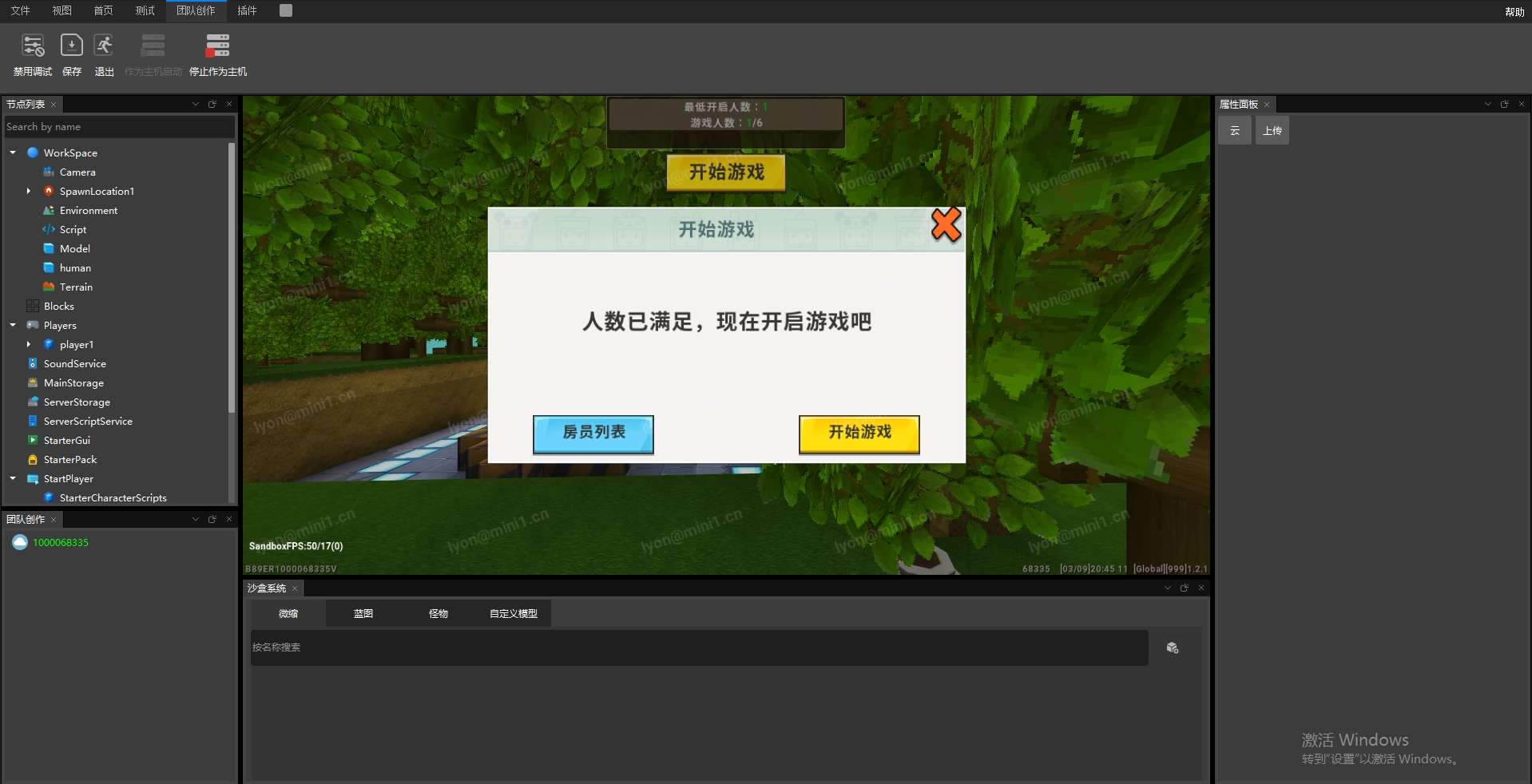
局域网联机 —— 客机加入
客机加入
可以通过 测试 选项卡下的 加入测试 按钮。当已经有联机测试的主机时,点击展开 加入测试 右边的下拉框箭头,可以看到当前局域网内可加入测试的地图工程,勾选后,点 加入测试。

也可以通过 工程管理 下面的 在线工程 栏,选中要测试的地图,点击 加入 。
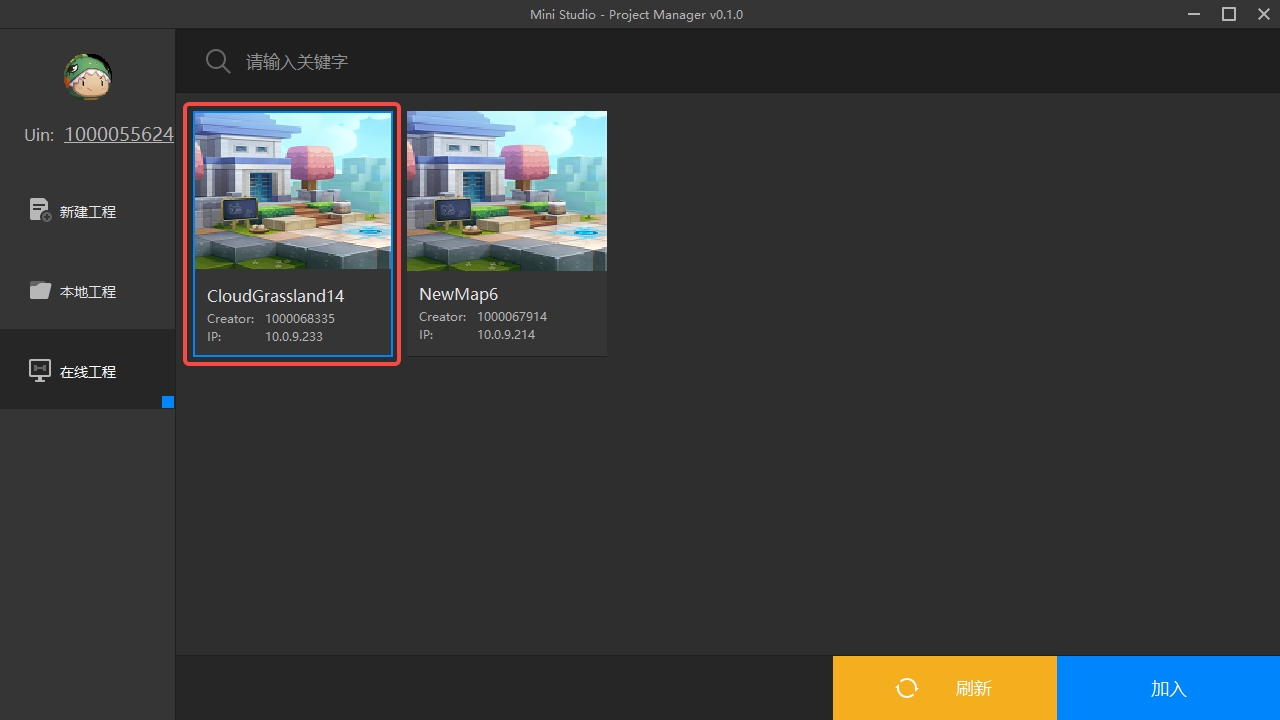
加入成功后,玩家(客机)进入运行模式,等待其它玩家(客机)进入,满足游戏开始条件后开始游戏测试。
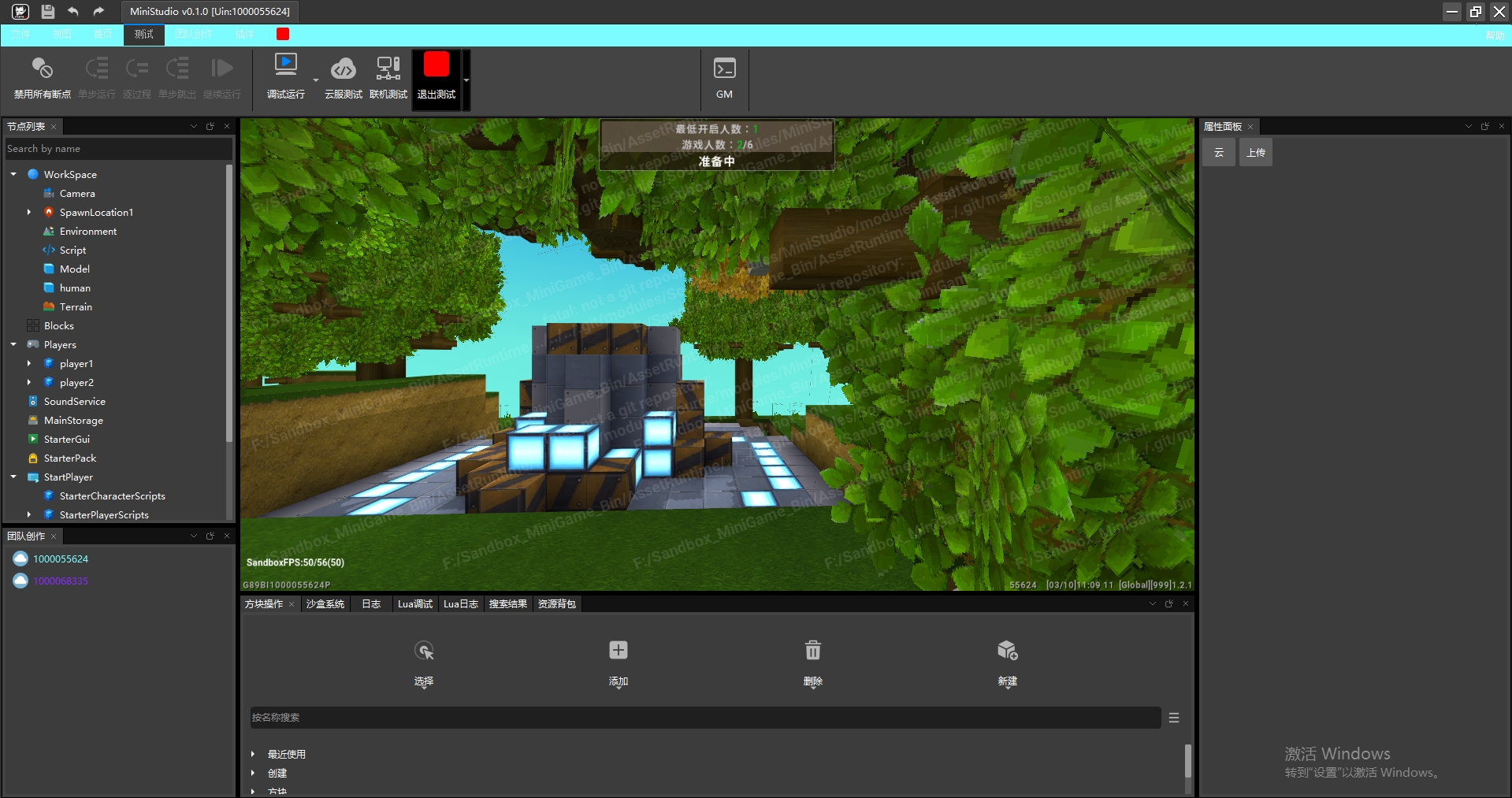
主机同时也可以看到有玩家(客机)加入游戏
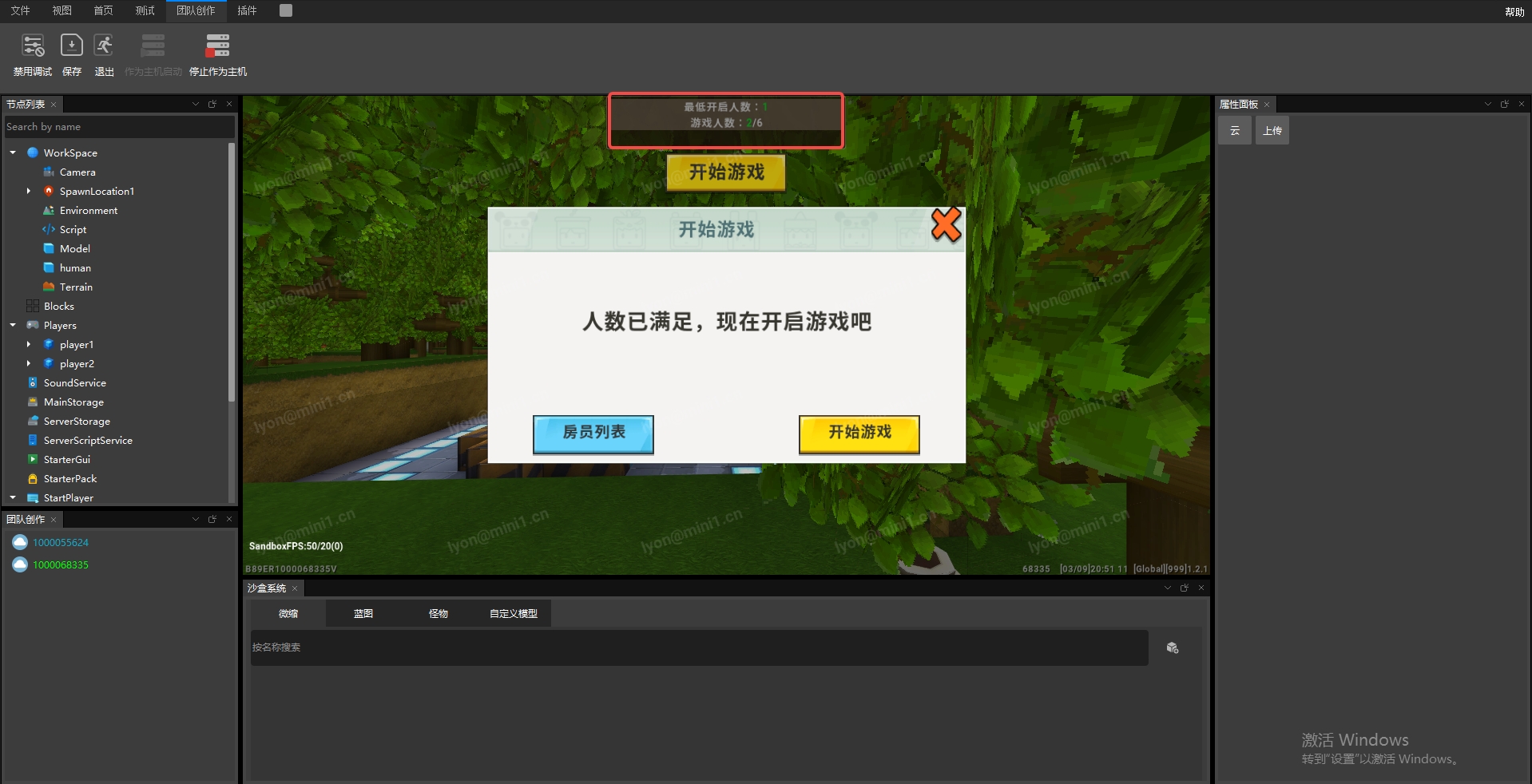
云服联机 —— 上传地图
创建云服房间的准备 —— 上传地图
由于云服房间主机是部署在迷你世界 Studio的云服务器上,如果该地图没有被上传到服务器的话,云服务器是找不到此地图,而导致创建失败。所以使用云服联机必须 。
点击左上角 文件 选项卡下的 上传地图 按钮。
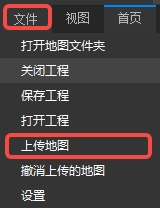
在弹出框编辑上传地图信息,编辑完成后上传
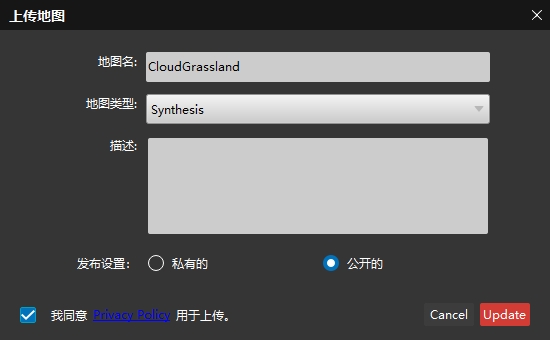
上传成功后弹窗显示成功。
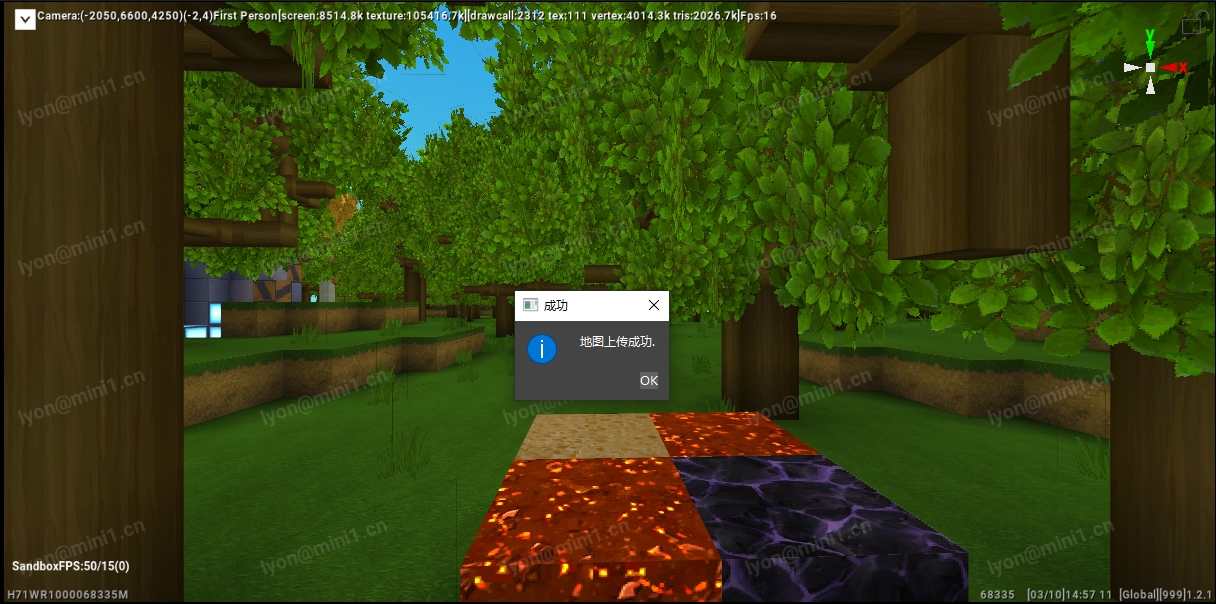
云服联机 —— 创建云服
创建云服房间
可以通过 测试 选项卡下的 云服测试 按钮切换到云服运行模式,此时服务器会自动创建云服房间,而该
客户端A会以玩家的角色加入到此云服房间。
也可以通过 工程管理 展开启动按钮右边下拉框,选择 云服测试 来创建云服房间。
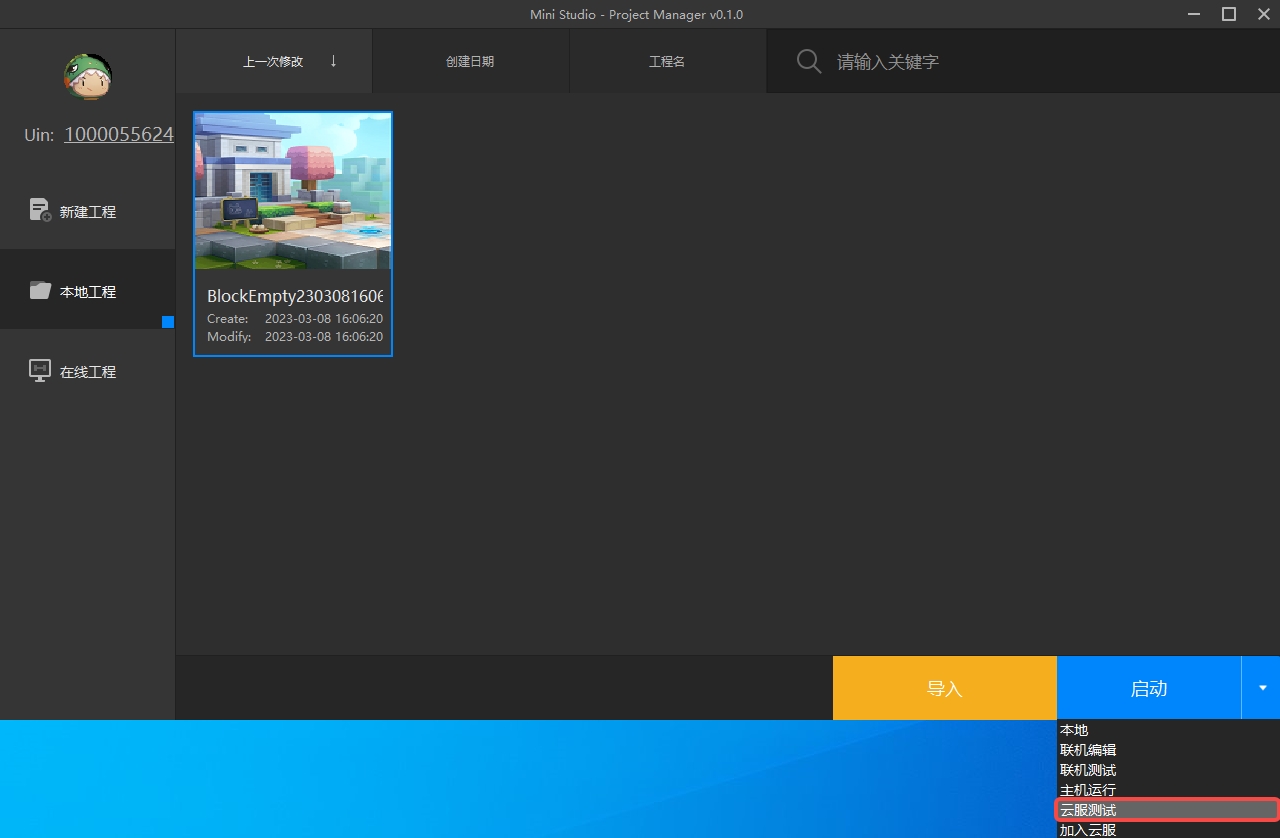
创建完成后,
客户端A进入云服房间,等待玩家进入,满足游戏开始条件后开始游戏测试。
云服联机 —— 加入云服
获取云服房间ID
在已经创建好的云服房间(
客户端A)点击双击房间工程标签,会自动拷贝云服房间ID到剪切板。(后面加入云服房间会用到)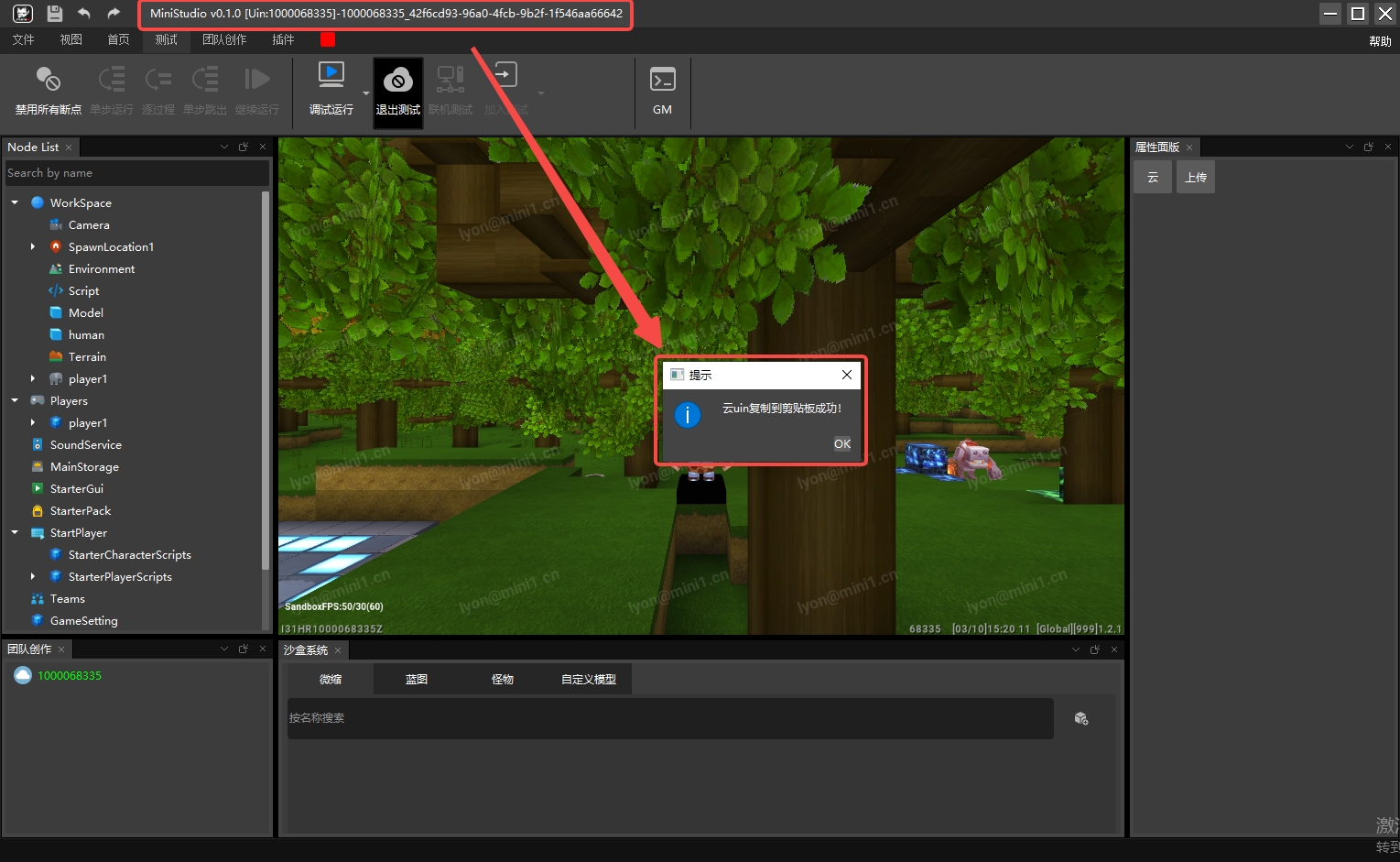
加入云服房间
客户端B可以通过 测试 选项卡下的 加入测试 按钮加入。- 点击展开 加入测试 右边的下拉框箭头,点击 加入云服测试。

- 在弹框中输入第一步获取的云服房间ID
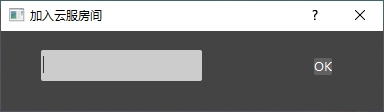
- “确认”后加入该云服房间进行联机测试。
客户端B也可以通过 工程管理 展开启动按钮右边下拉框,选择 加入云服 按钮加入 。- 展开启动按钮右边下拉框,点击 加入云服 按钮。
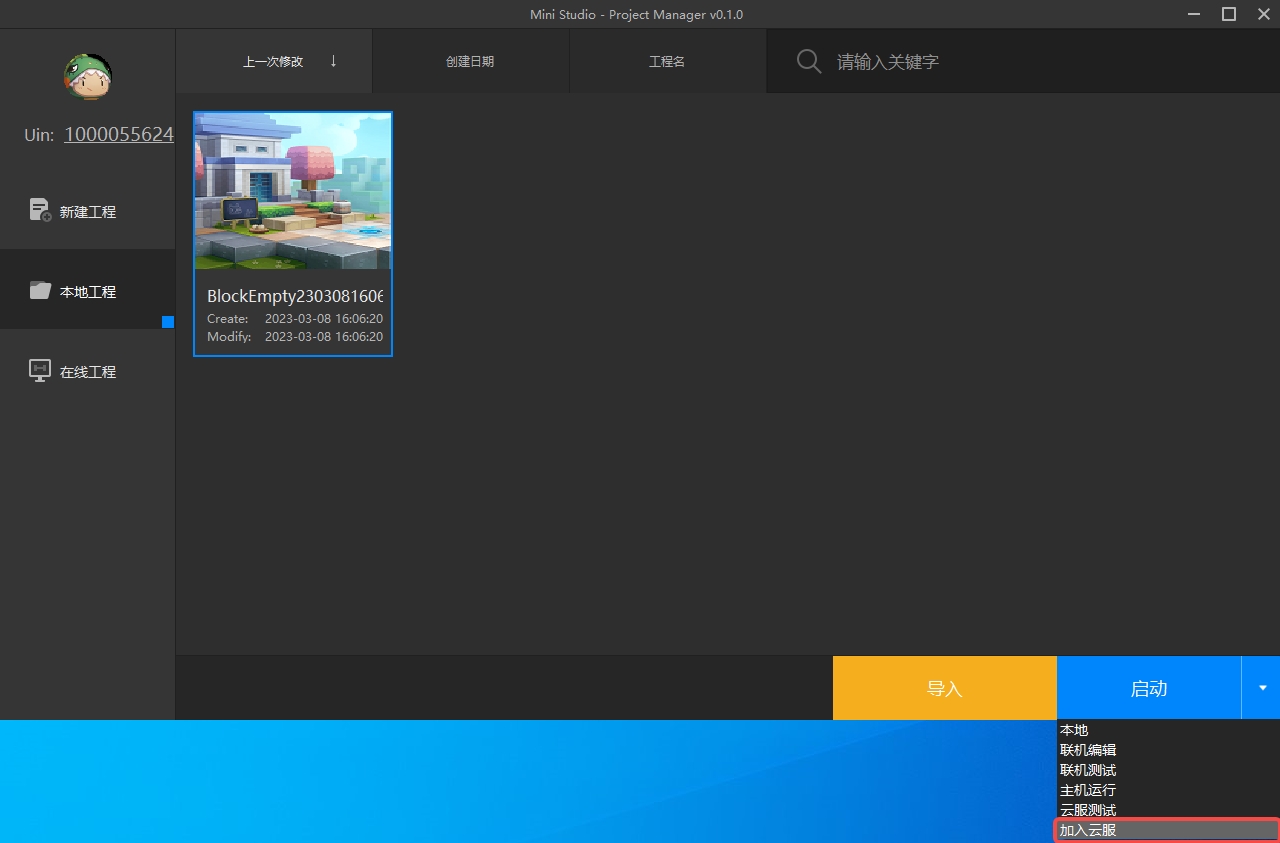
- 在弹框中输入第一步获取的云服房间ID
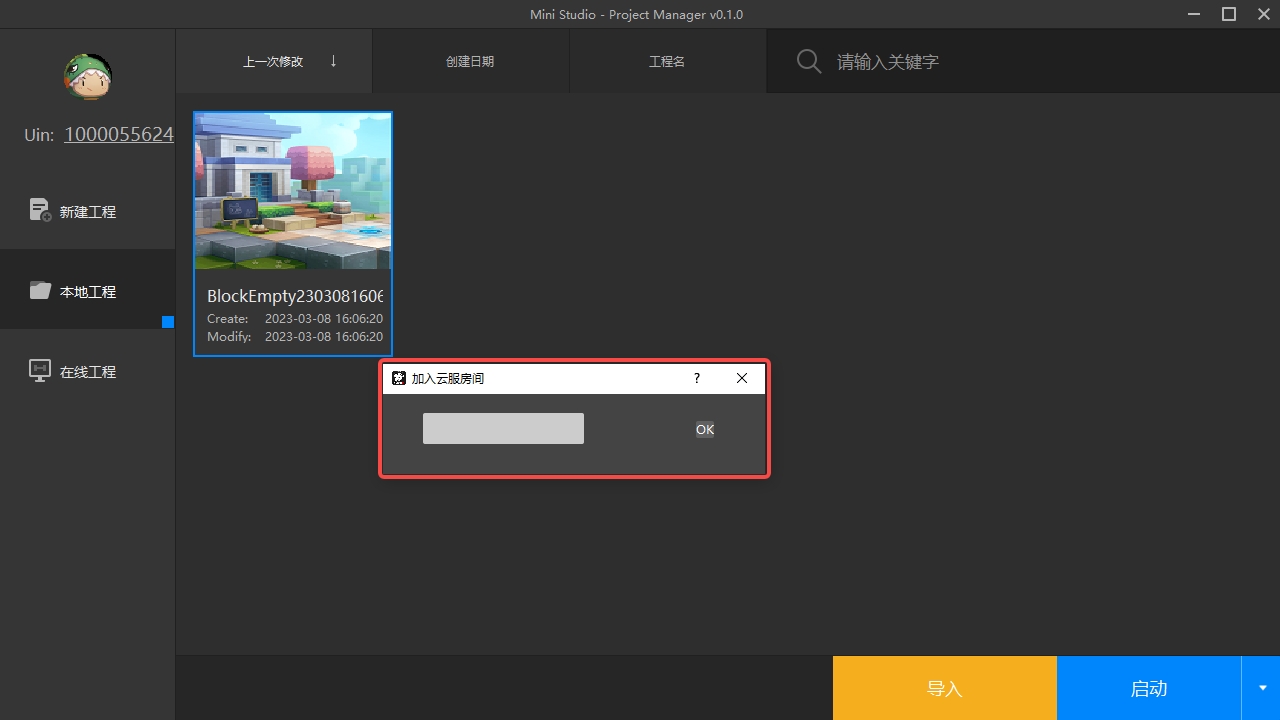
- “确认”后加入该云服房间进行联机测试。
加入成功后,玩家(客机)进入运行模式,等待其它玩家(客机)进入,满足游戏开始条件后开始游戏测试。
加入云服房间的
客户端B视角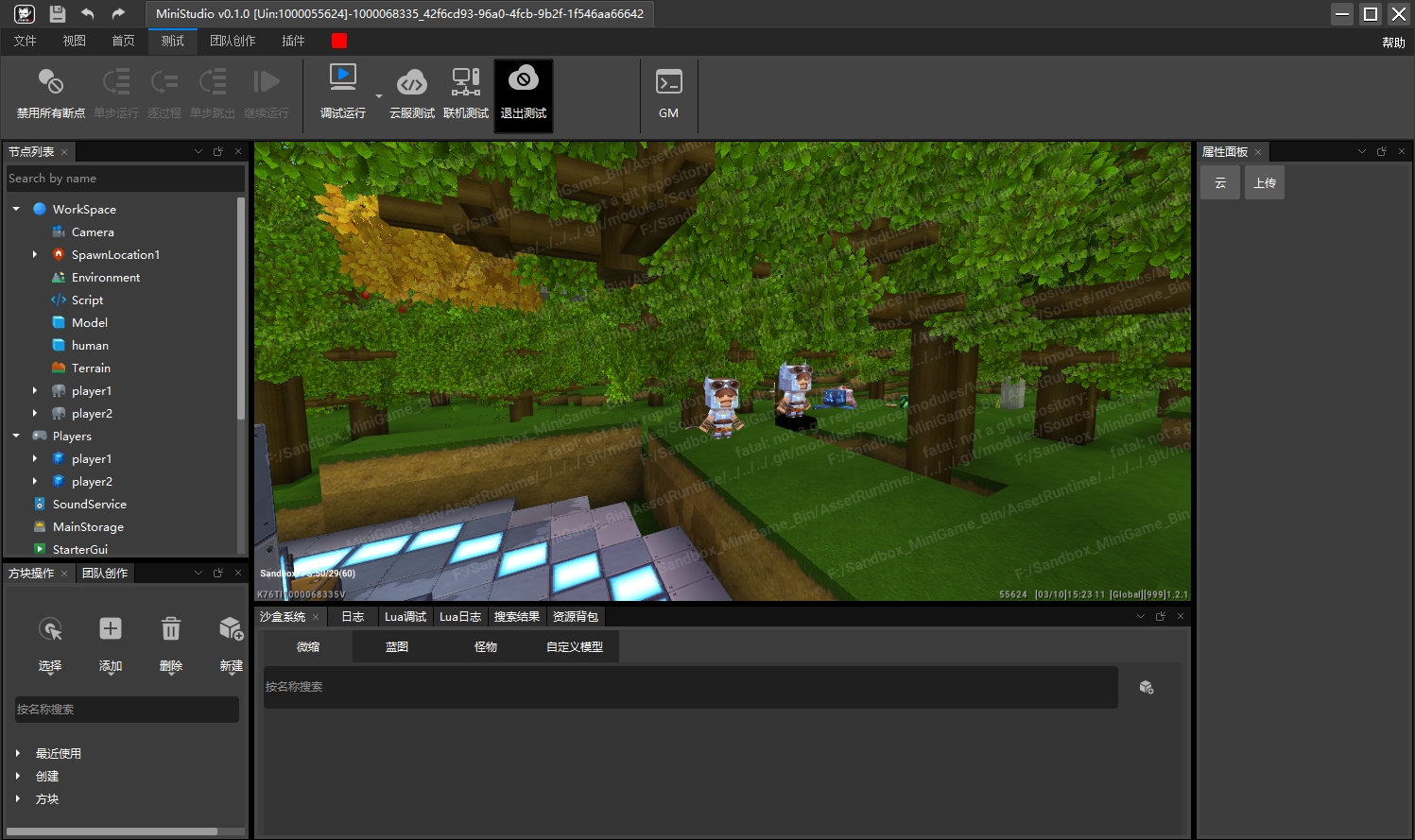
加入云服房间的
客户端A视角